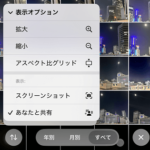< この記事をシェア >
iPhoneの写真アプリのライブラリの写真一覧からスクリーンショット画像だけを非表示にする方法です。

iOS 18で大幅に刷新されたiPhone純正の写真アプリ。
表示項目が増え過去の写真が探しやすくなっていたり、写真の編集ボタンなどの場所が変更されていたりと大きく変わっています。
そんなiOS純正写真アプリにライブラリに表示される画像一覧からスクリーンショット画像のみを非表示にすることができる表示オプションが登場しています。
自分は、usedoorの記事を書く時などスクショ撮影を頻繁に行います。
スクショ画像が多すぎるとライブラリがぐちゃぐちゃに見えてしまうこともしばしば…
この記事では、iPhoneの写真アプリのライブラリからスクリーンショット画像のみを非表示にする方法を紹介します。
【iPhone】写真アプリのライブラリからスクリーンショット画像のみを非表示にする方法
iOS 18で大幅に再設計された写真アプリの新たな表示オプションが便利
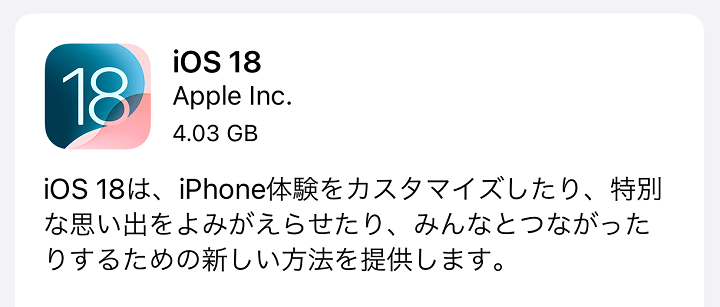
■iOS 18リリースノートより
“写真”はこれまでで最大の再設計を行い、さらに簡単に特別な思い出をよみがえらせることができるようになりました。
グリッドの“フィルタ”ボタンで、特定のメディアタイプやお気に入りでフィルタリングしたり、スクリーンショットを非表示にしたりして、余分なものの表示を減らすことができます
Appleが発表しているiOS 18のリリースノートの中に上記のように写真アプリについての案内があります。
iPhoneの写真アプリでは、これまでも「スクリーンショット画像のみを表示する」ことはできていましたが、iOS 18からは「スクリーンショット画像のみを非表示にする」ことができて便利です。
なお、iOS 18の初期設定だと写真アプリを最初に起動した時に表示項目が全てオンになっているため、かなりごちゃごちゃしています。
この表示項目は自分が好きな項目のみを表示⇔非表示にすることができます。
ライブラリの写真一覧からスクリーンショット画像のみを消す手順
スクショ以外の撮影した写真や保存した画像のみが表示されるようになるのでライブラリが見やすくなる
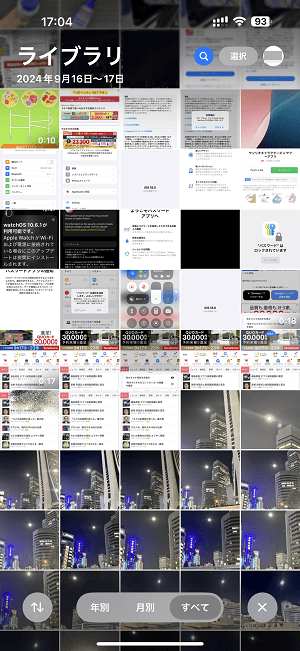
iPhoneの写真アプリを起動してライブラリを表示します。
自分のiPhoneだと初期状態だと撮影した写真や保存した画像に加え、スクリーンショット画像も表示されるため、←のようにかなりごちゃごちゃした状態となっていました。
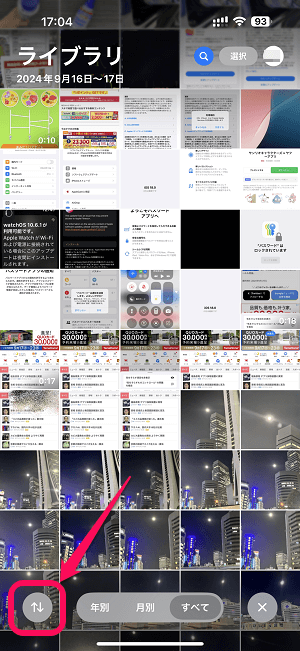
スクショを消す場合は、画面左下の「↑↓」アイコンを選択します。
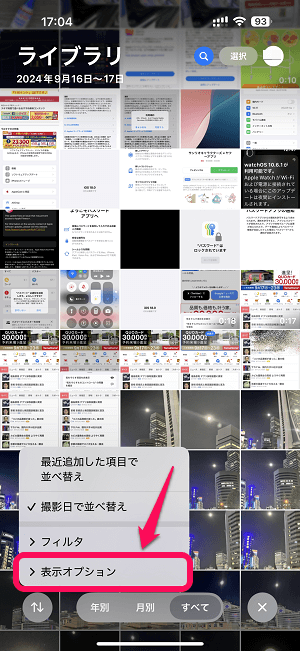
表示されるメニュー内の「表示オプション」を選択します。
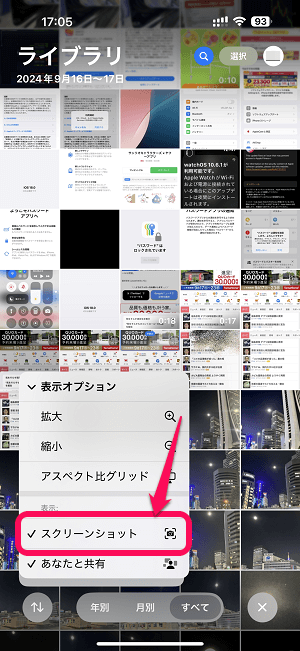
表示オプションが表示されます。
←のように「スクリーンショット」にチェックがついている状態だとライブラリの写真一覧にスクショ画像も表示されます。
不要な場合は、タップして選択を解除します。
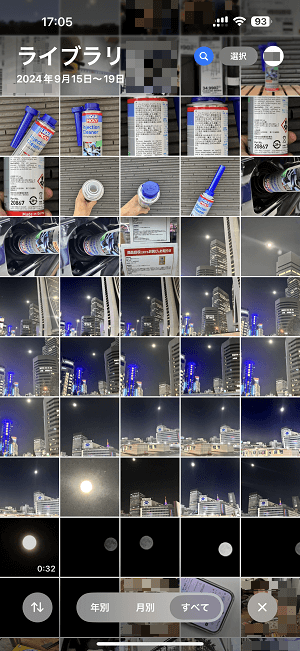
一瞬でスクリーンショット画像のみが非表示となり、iPhoneで撮影した写真、保存した画像のみが表示されます。
スクショを大量に撮影している人の場合は、かなりライブラリがスッキリします。
もちろん再表示もできる
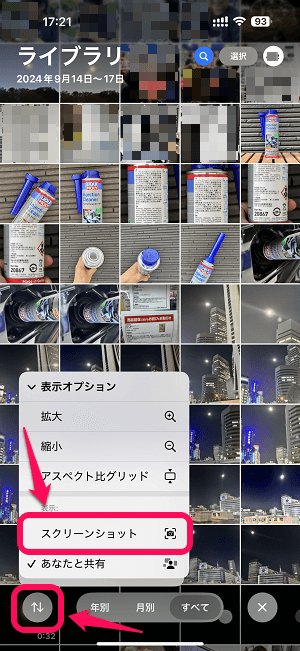
ライブラリにスクショを再表示させることももちろんできます。
ただ、スクショ画像を見たい時は、同じく左下のメニューから「フィルタ > スクリーンショット」を選択するとスクショ画像のみを表示させることができます。
ライブラリではスクショを非表示にしておいて、スクショを確認したい時はスクショのみを表示して探すという方が効率的だと思います。
こんな感じでiOS 18以降の写真アプリでは、ライブラリからスクリーンショット画像のみを非表示にすることができるようになっています。
地味な機能ですが、自分のようにスクリーンショットをよく撮影するという人にはけっこう便利だなと感じる機能だと思うので、iPhoneユーザーは覚えておくことをオススメします。
< この記事をシェア >
\\どうかフォローをお願いします…//
この【iPhone】写真アプリでスクリーンショット画像のみを非表示にする方法 – ライブラリの写真一覧からスクショ画像が消せる!の最終更新日は2024年9月26日です。
記事の内容に変化やご指摘がありましたら問い合わせフォームまたはusedoorのTwitterまたはusedoorのFacebookページよりご連絡ください。